サービス名から探す : 法人向けOCNサービスに関するご利用ガイド
モデムやルーターの設定画面が表示されない|インターネット接続で困ったときは
インターネット接続
IPoE対応ルーター01の接続
ホームゲートウェイの設定
こんなときは?
以下よりお客さまの状況を選択し、お進みください。
設定・ログイン画面が表示されない場合
1. 接続機器のランプ状態を確認します
接続機器とパソコンの電源を入れ直し、接続機器の[LAN]ランプまたはLANケーブル差込口の[LINK]ランプが点灯しているか確認します。
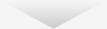
2. 接続機器とパソコンの接続を確認します
ランプが消灯している場合、接続用のケーブルが抜けていないか確認します。
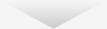
3. パソコンの設定を確認します
ランプは点灯したが設定・ログイン画面が表示されない場合、OSのネットワーク設定とブラウザの設定を確認します。
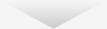
設定・ログイン画面が表示されたら、インターネットの接続設定にお戻りください
ログイン用ID・パスワードがわからない場合
1. 機器の取扱説明書を確認します
機器の取扱説明書にログイン用IDとパスワードの初期値が載っている場合は、そちらでログインをお試しください。
※ご自身でパスワードを設定・変更した場合は、そのパスワードでログインをお試しください。
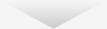
2. [user]または[admin]でログインを試します
取扱説明書がない・初期値が見つからない場合、初期値は[user]や[admin]に設定されていることが多いので、こちらでログインをお試しください。
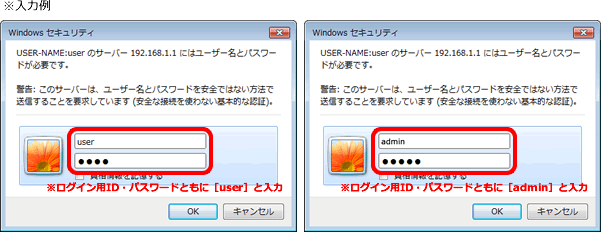
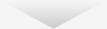
3. 機器の初期化をします
どうしてもログインできない場合は機器を初期化し、はじめから接続設定をしてください。初期化方法は取扱説明書を参照してください。※機器を初期化するとこれまでの設定内容が消え、再設定するまでインターネットに接続できなくなります。
「ホームゲートウェイ」の初期化方法は、以下のリンクを参照してください。
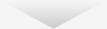
インターネットの接続設定にお戻りください
問題が解決しない場合は、「ご利用内容のご案内」にあります連絡先までお問い合わせください。
 アンケートにご協力をお願いします
アンケートにご協力をお願いします
「疑問・問題は解決しましたか?」